Bài 6. Làm quen với phần mềm bảng tính trang 19, 20 SBT Tin học 7 Kết nối tri thức với cuộc sống
Phần mềm bảng tính có chức năng chính là gì? Chọn phương án đúng nhất.
6.1
Phần mềm bảng tính có chức năng chính là gì? Chọn phương án đúng nhất.
A. Quản trị dữ liệu.
B. Soạn thảo văn bản và quản trị dữ liệu
C. Nhập và xử lí dữ liệu dưới dạng bảng.
D. Nhập và tính toán giống như máy tính cầm tay Casio.
Phương pháp giải:
Phần mềm bảng tính giúp lưu lại và trình bày thông tin dưới dạng bảng, thực hiện các tính toán cũng như xây dựng các biểu đồ biểu diễn một cách trực quan qua các số liệu trong bảng.
Lời giải chi tiết:
Phần mềm bảng tính có chức năng chính là:
C. Nhập và xử lí dữ liệu dưới dạng bảng.
6.2
Trong phần mềm bảng tính, người sử dụng có thể thay đổi tên hàng và tên cột được không?
A. Có thể.
B. Không thể
Phương pháp giải:
Mỗi trang tính thường có hàng ghi tên cột ở phía trên và cột ghi tên hàng ở bên trái.
Lời giải chi tiết:
Trong phần mềm bảng tính, người sử dụng không thể thay đổi tên hàng và tên cột:
B. Không thể
6.3
Vùng dữ liệu trên bảng tính có hình gì?
A. Hình tam giác.
B. Hình chữ nhật.
C. Hình tròn.
D. Có thể là hình bất kì.
Phương pháp giải:
Quan sát vùng dữ liệu trên bảng tính
Lời giải chi tiết:
Vùng dữ liệu trên bảng tính có hình:
B. Hình chữ nhật.
6.4
Thế nào là ô dữ liệu trên bảng tính?
A. Là giao của một hàng và một cột.
B. Là một vùng trên bảng tính.
C. Là giao của nhiều hàng và nhiều cột.
Phương pháp giải:
Giao của một hàng và một cột trên trang tính tạo thành một ô tính (gọi tắt là ô)
Lời giải chi tiết:
Ô dữ liệu trên bảng tính là:
A. Là giao của một hàng và một cột.
6.5
Mỗi vùng sau có bao nhiêu ô?
a) B10:C15. b) A2:E5.
c) A5:D10. d) M10:O17.
Phương pháp giải:
Vùng dữ liệu được đánh địa chỉ theo địa chỉ của ô góc trên bên trái và ô góc dưới bên phải, cách nhau bởi dấu “:”
Lời giải chi tiết:
a) 12
b) 20
c) 24
d) 24.
6.6
Một vùng dữ liệu trên bảng tính bao gồm m hàng và n cột sẽ có bao nhiêu ô dữ liệu?
A. m + n. B. 2(m + n).
C. m x n. D. 2(m x n).
Phương pháp giải:
Vùng dữ liệu được đánh địa chỉ theo địa chỉ của ô góc trên bên trái và ô góc dưới bên phải, cách nhau bởi dấu “:”
Lời giải chi tiết:
Một vùng dữ liệu trên bảng tính bao gồm m hàng và n cột sẽ có số ô dữ liệu là:
C. m x n.
6.7
Vùng được đánh dấu trong Hình 6.2 có địa chỉ là gì ?
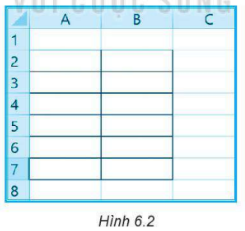
Phương pháp giải:
<địa chỉ vùng> = <địa chỉ ô góc trên bên trái> : <địa chỉ ô góc dưới bên phải>
Lời giải chi tiết:
A2:B7
6.8
Em hãy trả lời các câu hỏi sau:
a) Tên cột đứng ngay sau cột AA là gì?
b) Tên cột đứng ngay sau ABZ là gì?
c) Tên cột đứng ngay trước ABA là gì?
Phương pháp giải:
Mỗi trang tính thường có các hàng hàng ghi tên cột ở phía trên
Lời giải chi tiết:
a) AB
b) ACA
c) AAZ.
6.9
Khẳng định nào sau đây là đúng?
A. Một bảng tính có thể chứa nhiều trang tính.
B. Mỗi bảng tính chỉ chứa một trang tính.
C. Mỗi trang tính bao gồm nhiều bảng tính.
D. Mỗi trang tính chỉ chứa một bảng tính.
Phương pháp giải:
Dựa vào kiến thức đã học để chọn
Lời giải chi tiết:
Khẳng định đúng là:
A. Một bảng tính có thể chứa nhiều trang tính.
6.10
Phương án nào sau đây là địa chỉ ô dữ liệu trong bảng tính?
a) Z120.
b) AB_12.
c) 1000ZZ.
d) ABCDE.
e) MN1100.
f) 20_A.
Phương pháp giải:
<địa chỉ ô> = <tên cột><tên hàng>
Lời giải chi tiết:
Địa chỉ ô dữ liệu trong bảng tính là:
a) Z120.
e) MN1100.
6.11
Ô N10 là giao của hàng nào và cột nào?
Phương pháp giải:
Giao của một hàng và một cột trên trang tính tạo thành một ô tính (gọi tắt là ô)
Lời giải chi tiết:
N10 là giao của hàng thứ 10 và cột N (là cột thứ 14).
6.12
Khi nhập dữ liệu có thể thực hiện theo các cách nào sau đây?
A. Nháy chuột vào ô muốn nhập rồi nhập dữ liệu trực tiếp vào ô, nhấn phím Enter để kết thúc.
B. Nháy chuột vào ô muốn nhập, đợi cho đến khi con trỏ soạn thảo xuất hiện, tiến hành nhập dữ liệu, nhấn phím Enter để kết thúc.
C. Nháy chuột vào vùng nhập dữ liệu, nhập dữ liệu tại vùng này, nháy chuột tại ô bất kì để kết thúc.
D. Nháy chuột vào ô muốn nhập, nháy chuột lên vùng nhập dữ liệu, tiến hành nhập dữ liệu, nhấn phím Enter để kết thúc.
Phương pháp giải:
Dựa vào nội dung phần 2 - mục a: Cách nhập dữ liệu
Lời giải chi tiết:
Khi nhập dữ liệu có thể thực hiện theo các cách sau:
A. Nháy chuột vào ô muốn nhập rồi nhập dữ liệu trực tiếp vào ô, nhấn phím Enter để kết thúc.
C. Nháy chuột vào vùng nhập dữ liệu, nhập dữ liệu tại vùng này, nháy chuột tại ô bất kì để kết thúc.
D. Nháy chuột vào ô muốn nhập, nháy chuột lên vùng nhập dữ liệu, tiến hành nhập dữ liệu, nhấn phím Enter để kết thúc.
6.13
Khi nhập số vào ô tính thì dữ liệu được tự động:
A. Căn trái.
B. Căn phải.
C. Căn giữa.
D. Căn đều hai bên.
Phương pháp giải:
Khi nhập số vào ô tính thì dữ liệu được tự động căn phải.
Lời giải chi tiết:
Khi nhập số vào ô tính thì dữ liệu được tự động:
B. Căn phải.
6.14
Khi nhập văn bản vào ô tính thì dữ liệu được tự động:
A. Căn trái.
B. Căn phải.
C. Căn giữa
D. Căn đều hai bên.
Phương pháp giải:
Khi nhập văn bản vào ô tính thì dữ liệu được tự động căn trái
Lời giải chi tiết:
Khi nhập văn bản vào ô tính thì dữ liệu được tự động:
A. Căn trái.
6.15
Trong trường hợp độ rộng cột không đủ hiển thị dữ liệu như Hình 6.3, em cần làm gì để dữ liệu ở cột B không tràn sang cột C?
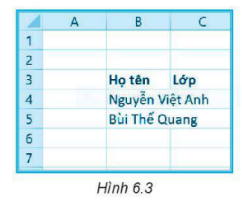
A. Mở rộng cột A.
B. Mở rộng cột B.
C. Mở rộng cột C.
D. Mở rộng cả hai cột B và C.
Phương pháp giải:
Quan sát Hình 6.3 và dựa vào kiến thức đã học
Lời giải chi tiết:
B. Mở rộng cột B.
6.16
Các nút lệnh trong Hình 6.4 có tác dụng gì?
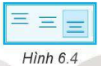
A. Căn dữ liệu theo chiều ngang.
B. Căn dữ liệu theo chiều dọc.
C. Căn dữ liệu theo cả chiều ngang và chiều dọc.
Phương pháp giải:
Quan sát Hình 6.4 và dựa vào kiến thức đã học phần định dạng dữ liệu
Lời giải chi tiết:
Các nút lệnh trong Hình 6.4 có tác dụng:
B. Căn dữ liệu theo chiều dọc.
6.17
Có thể định dạng cho văn bản nhập vào bảng tính được không (ví dụ phông chữ, cỡ chữ, kiểu chữ đậm, nghiêng, màu chữ, màu nền)?
A. Không thể.
B. Có thể.
Phương pháp giải:
Dựa vào nội dung kiến thức đã học phần định dạng dữ liệu
Lời giải chi tiết:
Có thể định dạng cho văn bản nhập vào bảng tính được:
B. Có thể.
6.18
Vì sao khi nhập 12/15/2022 thì phần mềm bảng tính tự động căn phải, nhưng nếu nhập 15/12/2022 thì phần mềm bảng tính tự động căn trái?
Phương pháp giải:
Dựa vào nội dung kiến thức đã học và sự hiểu biết bản thân
Lời giải chi tiết:
– Khi nhập 12/15/2022, phần mềm bảng tính tự động nhận biết đây là kiểu dữ liệu ngày tháng nên sẽ căn phải trong ô dữ liệu.
– Khi nhập 15/12/2022 thì phần mềm bảng tính không xác định là kiểu ngày tháng vì mặc định số đầu (15) là số tháng. Không có tháng 15 nên phần mềm sẽ hiểu đây là văn bản và sẽ tự động căn trái trong ô dữ liệu.
6.19
Nếu muốn căn trái dữ liệu trong ô tính là số, ví dụ số 10, thì làm thế nào?
A. Nhập theo dạng “10”.
B. Nhập số 10, sau đó dùng lệnh căn trái để điều chỉnh cho dữ liệu trong ô căn trái.
C. Không thể căn trái dữ liệu là số.
Phương pháp giải:
Dựa vào nội dung kiến thức đã học và sự hiểu biết bản thân
Lời giải chi tiết:
Nếu muốn căn trái dữ liệu trong ô tính là số, ví dụ số 10, thì:
B. Nhập số 10, sau đó dùng lệnh căn trái để điều chỉnh cho dữ liệu trong ô căn trái.
6.20
Có thể nhập dữ liệu đồng thời vào nhiều ô dữ liệu được không?
A. Không thể. B. Có thể
Phương pháp giải:
Không thể nhập dữ liệu đồng thời vào nhiều ô dữ liệu
Lời giải chi tiết:
Không thể nhập dữ liệu đồng thời vào nhiều ô dữ liệu:
A. Không thể
- Bài 7. Tính toán tự động trên bảng tính trang 23, 24 SBT Tin học 7 Kết nối tri thức với cuộc sống
- Bài 8. Công cụ hỗ trợ tính toán trang 27, 28 SBT Tin học 7 Kết nối tri thức với cuộc sống
- Bài 9. Trình bày bảng tính trang 31, 32 SBT Tin học 7 Kết nối tri thức với cuộc sống
- Bài 10. Hoàn thiện bảng tính trang 36, 37 SBT Tin học 7 Kết nối tri thức với cuộc sống
- Bài 11. Tạo bài trình chiếu trang 39, 40 SBT Tin học 7 Kết nối tri thức với cuộc sống
>> Xem thêm
Các bài khác cùng chuyên mục
- Bài 16. Thuật toán sắp xếp trang 55, 56 SBT Tin học 7 Kết nối tri thức với cuộc sống
- Bài 15. Thuật toán tìm kiếm nhị phân trang 51, 52 SBT Tin học 7 Kết nối tri thức với cuộc sống
- Bài 14. Thuật toán tìm kiếm tuần tự trang 49, 50 SBT Tin học 7 Kết nối tri thức với cuộc sống
- Bài 13. Thực hành tổng hợp: Hoàn thiện bài trình chiếu trang 47, 48 SBT Tin học 7 Kết nối tri thức với cuộc sống
- Bài 12. Định dạng đối tượng trên trang chiếu trang 43, 44 SBT Tin học 7 Kết nối tri thức với cuộc sống
- Bài 16. Thuật toán sắp xếp trang 55, 56 SBT Tin học 7 Kết nối tri thức với cuộc sống
- Bài 15. Thuật toán tìm kiếm nhị phân trang 51, 52 SBT Tin học 7 Kết nối tri thức với cuộc sống
- Bài 14. Thuật toán tìm kiếm tuần tự trang 49, 50 SBT Tin học 7 Kết nối tri thức với cuộc sống
- Bài 13. Thực hành tổng hợp: Hoàn thiện bài trình chiếu trang 47, 48 SBT Tin học 7 Kết nối tri thức với cuộc sống
- Bài 12. Định dạng đối tượng trên trang chiếu trang 43, 44 SBT Tin học 7 Kết nối tri thức với cuộc sống












